7.2 Nuevo Costo
El modal de Nuevo Costo permite al usuario registrar un costo adicional en la operación, especificando todos los detalles relevantes para el registro financiero de cada concepto. Este modal cuenta con campos específicos y opciones que facilitan el ingreso de la información completa, incluyendo archivos de respaldo.
Descripción de los Campos y Funcionalidades
· Concepto (1)
o Campo para ingresar el concepto principal del costo. Este es un campo obligatorio que define el tipo general del gasto.
· Subconcepto (2)
o Selección de un subconcepto a partir de un catálogo. Este subconcepto complementa al concepto principal, detallando más específicamente en la sección Subconceptos para costos.
· Pagar a (3)
o Selección de la compañía a quien se realizará el pago (Proveedor). Este campo ayuda a clasificar los costos en función de su destinatario, IMPORTANTE RECALCAR QUE ESTAS COMPAÑIAS SON LISTADAS COMO RESULTADO DE LOS ACTORES INVOLUCRADOS EN LA OPERACIÓN, esto se describe más a detalle en la sección de Asignación de actores a la operación.
· Fecha Límite de Pago (4)
o Campo de fecha para ingresar la fecha límite en la cual se debe realizar el pago. Este campo es importante para el seguimiento de plazos y vencimientos.
· Cantidad a Pagar (5)
o Campo para ingresar la cantidad a pagar. Este monto es el costo base antes de aplicar impuestos y conversiones.
· Tipo de Cambio (6)
o Lista desplegable para seleccionar el tipo de cambio a utilizar. Esta lista contiene opciones previamente registradas en un catálogo, consultado en la sección de Tasa de cambio.
o Agregar Tasa de Cambio: Si no se encuentra el tipo de cambio necesario, se puede seleccionar esta opción para ingresar una nueva tasa de cambio específica para esta operación (7).
· Impuestos
o Check de Impuestos: Al marcar esta opción, se activan los campos para ingresar la tasa de impuestos (8).
o Porcentaje de Impuestos: Campo para ingresar el porcentaje de impuesto que aplicará al monto registrado (9).
o Monto de Impuestos: Este monto se calcula automáticamente en función de la cantidad a pagar, el tipo de cambio seleccionado y el porcentaje de impuestos ingresado (10).
· Total en MXN (11)
o El total en pesos mexicanos (MXN) se calcula automáticamente sumando el monto base más el monto de impuestos, tomando en cuenta el tipo de cambio seleccionado.
· Drag and Drop para Archivos (12)
o Área donde se puede seleccionar o arrastrar archivos relacionados con el gasto, como facturas o comprobantes. Estos archivos servirán como respaldo documental para el registro de costos.
· Botones de Acción
o Guardar o Actualizar: Guarda o actualiza el costo en el sistema con todos los detalles ingresados (13).
o Cancelar: Cierra el modal sin guardar cambios (14).
Al guardar un nuevo gasto se enviara una notificación a los involucrados en la operación.

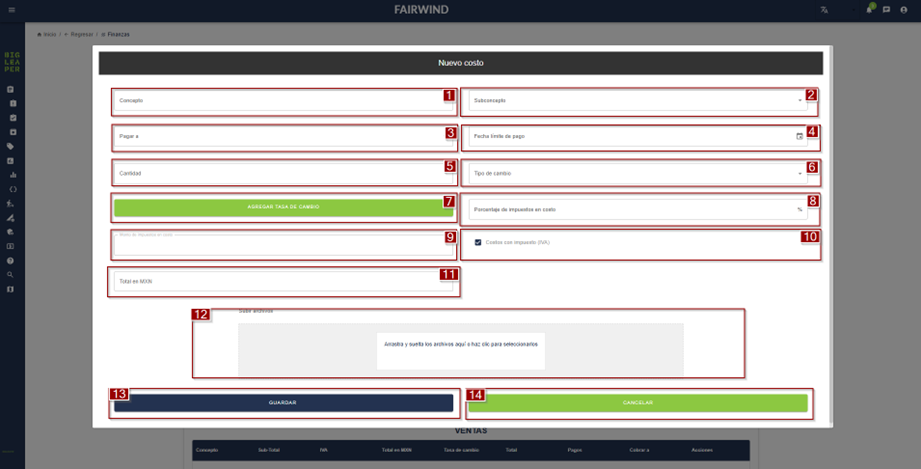
No Comments